當前位置:首頁 > 大白菜資訊 > Win10系統如何使用PowerShell批量解除被鎖定下載的文件?
Win10系統如何使用PowerShell批量解除被鎖定下載的文件?
日期:2019-10-18 | 時間:12:13
????? 有時候,我們在網上下載文件時都有遇到這樣一種情況,就是下載的文件不能直接打開,而且系統會提示“網絡的文件可能會危害計算機”,但是有時候我們在下載一些安全的文件時也會遇到同樣的問題,因此有部分用戶覺得這個提示有點麻煩,想要去除。那么,下面就來介紹一下使用PowerShell來批量解除被鎖定下載的文件的具體步驟吧!
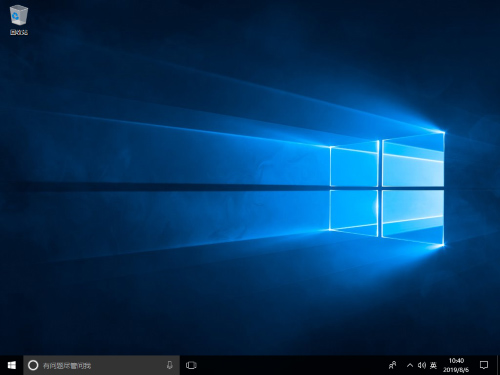
1、在文件上右鍵,單擊【屬性】菜單,勾選【解除鎖定】前面的方框就可以了,之后單擊確定,文件即可解鎖。
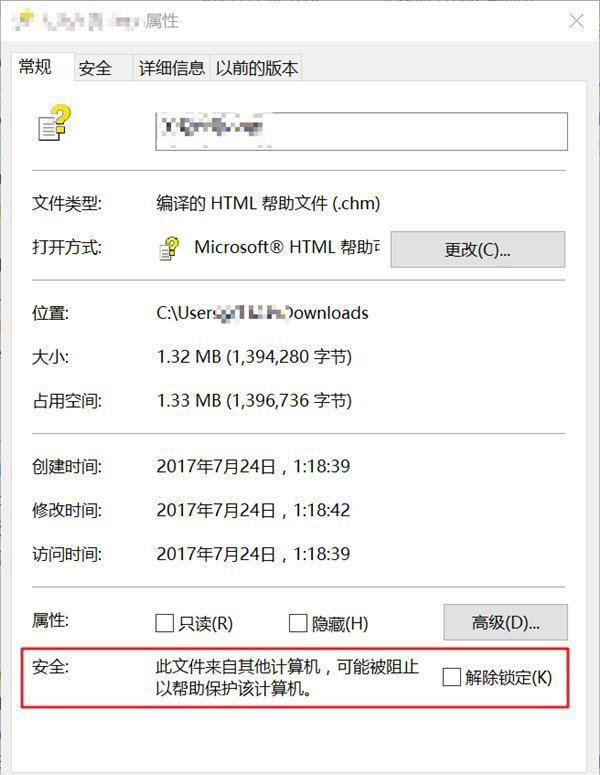
2、如果被附件管理器鎖定的文件非常多的話,可以使用PowerShell可以批量解鎖被附件管理器鎖定的文件。
3、在需要解鎖的文件所在的文件夾中空白處,按住Shift然后單擊右鍵,在彈出的右鍵菜單中,選擇“在此處打開PowerShell窗口”,輸入Get-ChildItem | Unblock-File,然后回車即可解鎖所有被鎖定的文件。
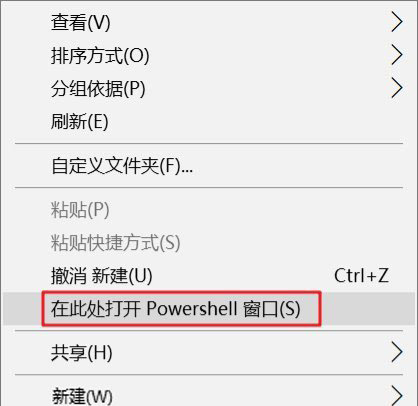
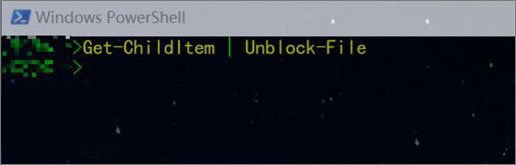
????? 以上就是Win10系統使用PowerShell來批量解除被鎖定下載文件的方法,希望可以幫助到各位用戶!

